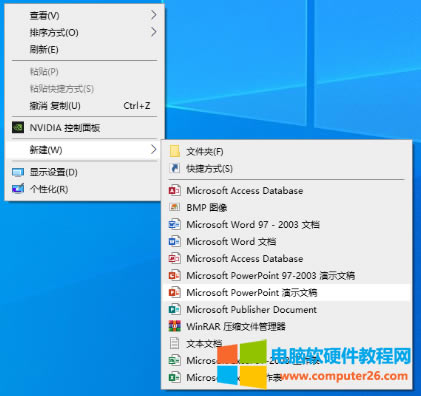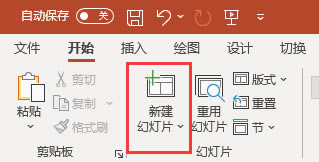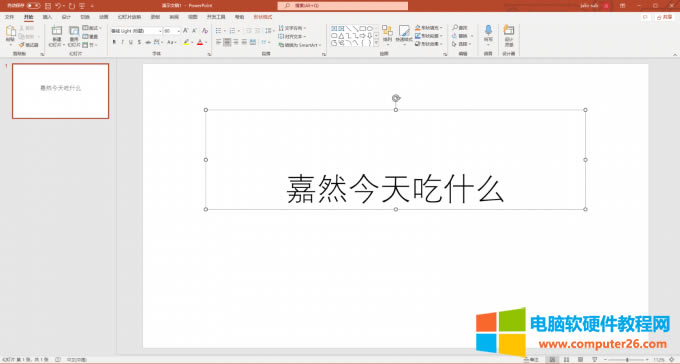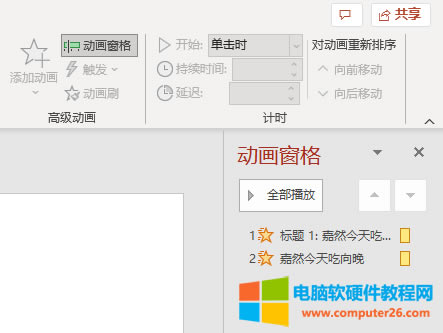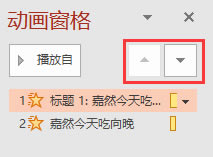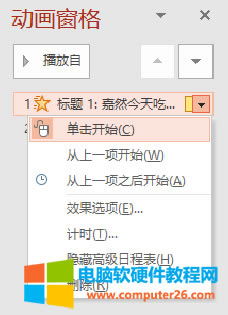- PPT文字背景色如何設(shè)置_PPT文字背景圖片
- PPT文本框內(nèi)容變?yōu)閳D片的方法圖文解析詳細(xì)圖
- PPT文本框輸入文字大小不變的設(shè)置方法圖文解
- PPT文本框輸入文字自動換行的設(shè)置方法圖文解
- PPT文本框一鍵排版的使用方法圖文解析詳細(xì)圖
- PPT文本框設(shè)置開始動畫與改變出現(xiàn)順序的方法
- WPS PPT文件中設(shè)置動畫觸發(fā)器的方法圖文
- 盤點(diǎn)幾個PPT文檔打印時的經(jīng)常見問題及處理方
- 如何將PPT文件轉(zhuǎn)換成PDF格式的兩種方法
- PPT文件變成tmp文件如何打開呢?
- 如何迅速容易完成PPT文字的透明漸變案例圖文
- PPT文本填充圖片案例圖文使用教程
推薦系統(tǒng)下載分類: 最新Windows10系統(tǒng)下載 最新Windows7系統(tǒng)下載 xp系統(tǒng)下載 電腦公司W(wǎng)indows7 64位裝機(jī)萬能版下載
PPT文字動畫效果如何設(shè)置_PPT文字動畫順序如何改
發(fā)布時間:2025-03-26 文章來源:xp下載站 瀏覽:
| 辦公軟件是指可以進(jìn)行文字處理、表格制作、幻燈片制作、圖形圖像處理、簡單數(shù)據(jù)庫的處理等方面工作的軟件。目前辦公軟件朝著操作簡單化,功能細(xì)化等方向發(fā)展。辦公軟件的應(yīng)用范圍很廣,大到社會統(tǒng)計,小到會議記錄,數(shù)字化的辦公,離不開辦公軟件的鼎力協(xié)助。另外,政府用的電子政務(wù),稅務(wù)用的稅務(wù)系統(tǒng),企業(yè)用的協(xié)同辦公軟件,這些都屬于辦公軟件。 在使用PowerPoint軟件制作幻燈片時,常常會對文字進(jìn)行動畫效果的添加和更改,也有很多朋友對于這個功能的使用產(chǎn)生疑問,比如PPT文字動畫效果怎么設(shè)置?PPT文字動畫順序怎么改?本篇教程就為大家解答一下這兩個問題,希望能夠給大家?guī)韼椭?nbsp; 一、 PPT文字動畫效果怎么設(shè)置 對PPT中的文字添加動畫效果很簡單,在添加一段文字后,選中并且使用“動畫”選項(xiàng)欄中的效果即可。 1. 在桌面的空白處點(diǎn)擊右鍵,選擇Microsoft PowerPoint 演示文稿,即可創(chuàng)建一個PPT文件;
圖一:桌面空白處的右鍵菜單 2. 打開PPT文件后,在上方的開始欄選項(xiàng)里找到“新建幻燈片”,點(diǎn)擊即可新建一張空白的幻燈片;
圖二:新建幻燈片按鈕 然后在標(biāo)題處輸入一段文字即可;
圖三:添加文字 3. 將需要添加動畫效果的文字選中; 4. 在上方狀態(tài)欄中點(diǎn)擊動畫,這時下方已經(jīng)出現(xiàn)了多種動畫的效果可以選擇使用,點(diǎn)擊其中一個,就能把該效果添加到所選中的文字上面,也可以點(diǎn)擊如圖所示的“添加動畫”按鈕,這個時候會出現(xiàn)更多的動畫效果的選項(xiàng),可以選擇一個并且點(diǎn)擊,那么該效果就會被添加到所選中的文字上面;
圖四:動畫欄中的選項(xiàng) 5. 如果需要更多的文字動畫效果,可以點(diǎn)擊進(jìn)入如下圖所示的選項(xiàng),其中每一個選項(xiàng)里都包含著許多的文字動畫效果可以使用。
圖五:添加更多的文字動畫效果 二、PPT文字動畫順序怎么改 在擁有多個帶有動畫效果的文字時,才可以更改文字的動畫順序。這個時候改變的是不同文字間動畫效果的順序。 方法一: 1. 在上方狀態(tài)欄中找到動畫,并且點(diǎn)擊它。
圖六:狀態(tài)欄中的動畫欄 2. 找到右邊的“動畫窗格”按鈕,點(diǎn)擊它之后,下方就會出現(xiàn)當(dāng)前幻燈片中所有添加了動畫效果的文字,選中其中一個,長按拖動就可以改變它在所有動畫效果中的順序了。
圖七:動畫窗格中的選項(xiàng) 方法二: 1. 與上一條方法相同,需要進(jìn)入“動畫”→“動畫窗格”。 2. 在動畫窗格的頁面中,選中需要更改動畫順序的文字,然后點(diǎn)擊如圖所示的上下箭頭,也可以使選中的文字效果上下移動,對動畫順序進(jìn)行更改。
圖八:動畫窗格中的上下箭頭 三、如何為PPT文字添加更多動畫效果 在我們打開了動畫窗格后,發(fā)現(xiàn)它不僅僅可以改變文字的動畫效果順序,還帶有一些其他好用的功能,比如: 1. 動畫效果的預(yù)覽。點(diǎn)擊“播放自”按鈕,就會把當(dāng)前幻燈片中的動畫效果按順序播放一遍,這個功能其實(shí)也是我們常用來預(yù)覽動畫效果的一種方法。 2. 每個動畫效果的具體設(shè)置。選中一個文字的動畫效果,然后點(diǎn)擊右側(cè)的下拉箭頭,就會出現(xiàn)多個選項(xiàng),可以更改動畫效果播放的觸發(fā)方式、播放時間,或者刪除該文字等,非常便捷。
圖九:動畫窗格中的其他選項(xiàng) Office辦公軟件是辦公的第一選擇,這個地球人都知道。 |